- Автор Abigail Brown [email protected].
- Public 2023-12-17 06:40.
- Последно модифициран 2025-01-24 12:02.
Поставянето на снимки във Facebook е лесно, но запазването на всички тези снимки във Facebook поверителни е друг въпрос.
Преди беше, че Facebook правеше всички снимки и публикации публични по подразбиране, което означаваше, че всеки можеше да ги види. Настройките за поверителност на Facebook вече дават на потребителите по-подробен контрол върху това кой какво може да вижда, но също така могат да бъдат малко трудни за разбиране.
Основен урок за запазване на личните снимки във Facebook
За снимки във Facebook винаги имате опцията да се уверите, че само вашите приятели могат да ги виждат чрез вградения бутон за поверителност или инструмента за „селектор на публика“в полето за създаване на публикация.
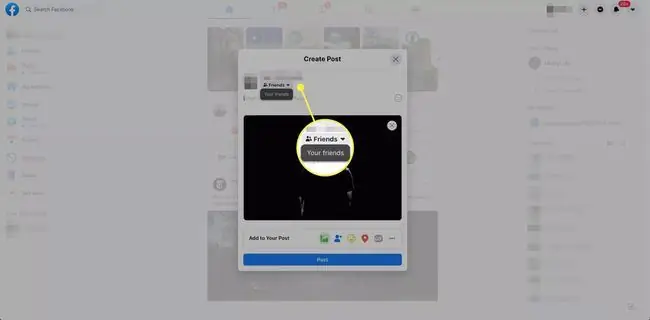
Когато щракнете върху стрелката надолу или върху бутона, който обикновено казва Приятели или Публичен, ще видите списък с опции за кого искате да разрешите да вижда съдържанието, което публикувате.
Приятели е настройката, която повечето експерти по поверителност препоръчват. Това ще позволи само на тези, с които сте се свързали във Facebook, да виждат вашето съдържание. Можете също да изберете да споделяте публикации с конкретни приятели или персонализирани списъци с приятели.
Има и други настройки за поверителност на снимките, които можете да промените. Можете да прегледате всяка снимка, на която някой ви е „маркирал“, преди съдържанието да се появи на вашата хронология, и можете да промените настройките за споделяне за снимки и албуми, които вече са публикувани.
Може да се уверите, че вашата опция за споделяне във Facebook по подразбиране е зададена на Приятели, а не на Публичен. За да направите това, отворете настройките за поверителност на Facebook, където можете да коригирате и различни други настройки за поверителност.
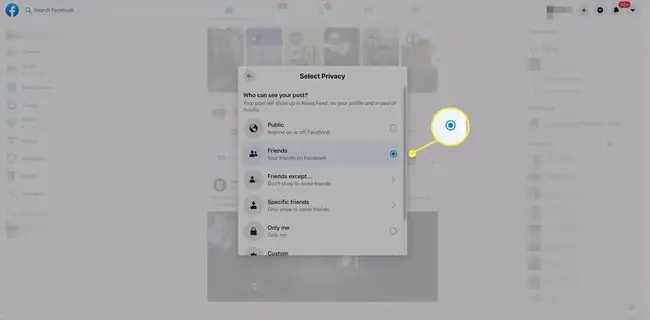
Как да направим по-рано публикувани снимки във Facebook частни
Дори след като сте публикували снимка във Facebook, можете да се върнете назад и да промените настройката за поверителност, за да ограничите гледането до по-малко хора или да разширите аудиторията за гледане. Можете или да направите това глобално, като промените настройките за поверителност за всичко, което сте публикували, или индивидуално, като промените настройките за поверителност на всяка снимка или фотоалбум, които сте публикували.
За да направите това, отидете до въпросната снимка и изберете иконата с три точки в горния десен ъгъл и след това изберете Редактиране на аудиторията или Редактиране на аудиторията на публикацията.
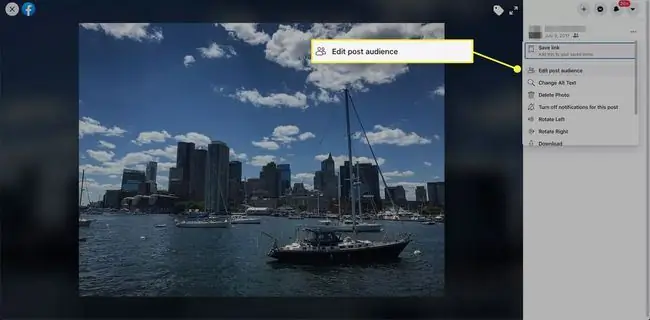
Промяна на настройките за поверителност на фотоалбума
Можете лесно да промените настройката за поверителност за всеки фотоалбум, който сте създали.
Прегледайте настройките за маркиране и поверителност на Facebook за повече информация как да коригирате настройките за поверителност и видимост на вашите публикации.
- Отидете до вашата хронология или страница с профил, след което изберете раздела Снимки от горната лента с менюта.
-
Изберете Албуми.

Image -
Изберете иконата с три точки за албума, който искате да редактирате, и изберете Редактиране на албум.
-
Под Редактиране на албум отляво изберете предпочитаната от вас аудитория.

Image
Тагове и Facebook снимки: Управление на вашата поверителност
Facebook предлага етикети като начин за идентифициране или наименуване на хора в снимки и актуализации на състоянието. По този начин Facebook може да свърже определени потребители със снимка или актуализация на статус, публикувани във Facebook.
Много потребители на Facebook маркират приятелите си и дори себе си в снимките, които публикуват, защото това прави тези снимки по-видими за тези, които са в тях, и по-лесни за намиране от другите.
Facebook предоставя няколко настройки за промяна на начина на работа на маркерите. От настройките за поверителност на Facebook можете да промените кой може да вижда публикацията, в която сте маркирани във вашата хронология. Можете също да зададете коя да бъде аудиторията за публикации, в които сте маркирани. Тези настройки могат да бъдат намерени под Account (стрелка надолу) > Настройки и поверителност> Настройки > Хронология и маркиране






